Emojis or смайликов стали очень важными в наших онлайн-разговорах. В таких приложениях, как WhatsApp , его использование стало очень популярным. Размер, который они приобрели, настолько велик, что в нескольких случаях мы обычно отправляем разговор с помощью одной из этих забавных иконок. Но когда мы сидим перед компьютером, пользоваться смайликами не так удобно. По этой причине мы научим вас как использовать их с ПК очень просто и быстро. Альтернативы в Windows 10 разнообразны.
Как мы говорим, смайлики позволяют нам быстро выражать настроение или даже представлять слова, предметы или идеи одним щелчком мыши по экрану. Эта причина, вместе с их красивым дизайном, заставила их использовать почти инстинктивно.

Многие из соображений работы или простого удобства мы открываем наши приложения на компьютере и можем легко получить к ним доступ. Существование таких программ, как WhatsApp, означало его окончательное появление. Например, в веб-версии этого приложения у нас нет проблем с включением смайлики в разговорах .
Однако, если мы хотим сделать это в текстовые документы , веб-браузеры или любое другое сообщение, все меняется. Но иметь под рукой приличную горстку смайликов для использования на компьютере проще и быстрее, чем мы думаем.
Способы использования смайликов на ПК
С сенсорной клавиатурой
Есть способы получить доступ к смайликам без установки сторонних программ. Прежде всего, мы можем сделать это с помощью сенсорная клавиатура что Windows 10 система предлагает нам. Чтобы получить к нему доступ, мы должны щелкнуть правой кнопкой мыши на свободном месте Панель задач . Как только меню отобразится, мы выбираем опцию Показать кнопка сенсорной клавиатуры .
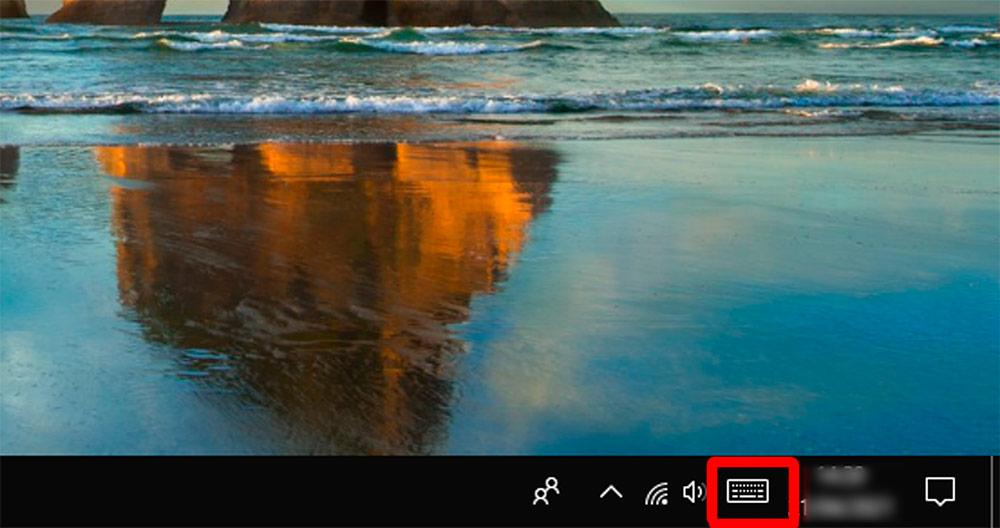
Затем в правой части нашей панели задач появится эта кнопка клавиатуры. Чтобы начать использовать его, нам просто нужно щелкнуть по нему, и он автоматически появится на нашем экране. Давайте помнить, что мы должны найти себя в текстовом приложении, окне, вкладке или сети, в которой мы хотим писать. В противном случае клавиши не будут набираться.
Когда клавиатура уже развернута, нам просто нужно нажать на emojis значок, расположенный в левом нижнем углу сенсорной клавиатуры. Вы обнаружите, что в коллекции смайлов нет недостатка ни в чем. Мы можем найти практически все значки, темы и рисунки, которые есть в любом мобильном приложении. С помощью панели мы можем прокрутить любую категорию и найти нужный смайлик. Теперь вам просто нужно щелкнуть значок, и он будет вставлен в текстовое поле.
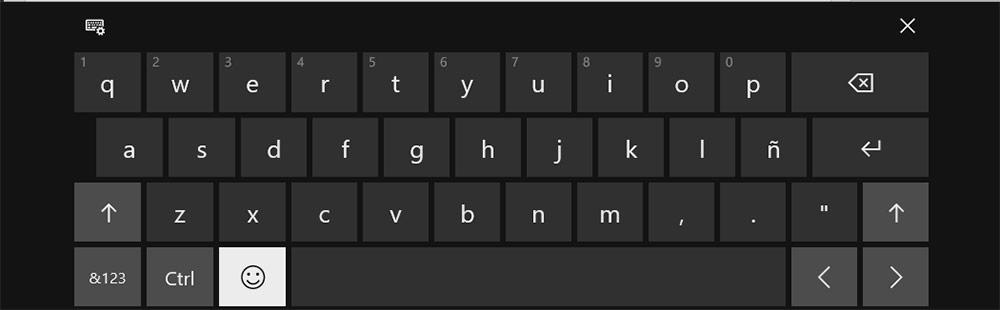
Кнопка сенсорной клавиатуры всегда остается на панели задач. Следовательно, если вы не удалите его, повторив этот простой процесс, вы получите к нему немедленный доступ.
Ключ Win +.
Еще один способ получить эмодзи под рукой - это секретная комбинация. Все очень просто. Этот селектор смайликов Windows 10 активируется нажатием клавиши Windows на клавиатуре и точки (Победа + -) .
При активации этой команды появляется плавающее окно, в котором будут присутствовать все смайлы с соответствующими категориями. Вам стоит взглянуть, потому что дизайн этих значков немного отличается от тех, которые мы привыкли использовать в других приложениях. Внизу все темы смайлов. А в варианте лиц уже можно изменить оттенок кожи.
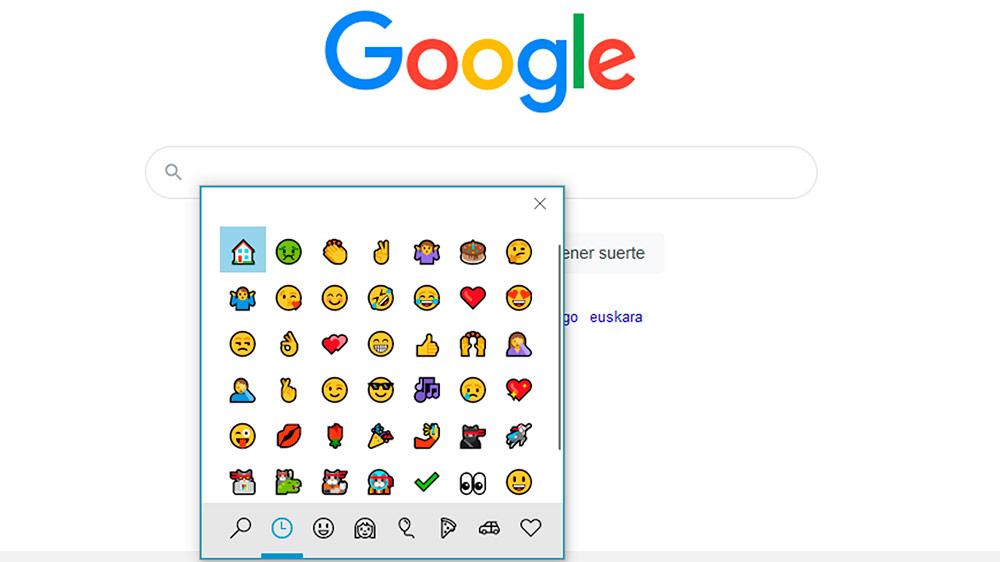
Мы также можем найти эти смайлики, набрав, например, в поисковой системе. Когда отображается это всплывающее окно (Win +.), Нам просто нужно написать конкретное слово в текстовом поле, и автоматически появятся смайлы, которые мы ищем. Теперь нам просто нужно выбрать его, и слово будет заменено значком.
С цифровой клавиатурой
Ассоциация цифровая клавиатура нашего компьютера также позволит нам вставлять смайлики в текстовое поле. Сначала мы должны увидеть, активирован он или деактивирован. Это делается с помощью Num Замка ключ. Если эта функция активирована, загорится соответствующий индикатор.
Теперь нам нужно нажать кнопку Alt ключ , удерживайте ее и введите цифровой код, соответствующий каждому смайлику. Недостаток в том, что для написания каждого значка мы должны знать последовательность чисел. Например, команда Alt + 1 эквивалентен смайлику . Однако в Интернете есть несколько списков кодов каждого смайлика. Мы оставляем вам одни из самых выдающихся.
Копирование с copypastecharacter
Помимо опций, предлагаемых нашей операционной системой Windows 10, есть несколько веб-сайтов, которые позволяют нам быстро и легко получить доступ к широкому спектру смайлов. Из copypastecharacter.com у нас будет доступ к большому количеству этих смайликов в дополнение к многочисленным символам, которые позволят нам персонализировать наши разговоры. Они разделены по категориям, и для их использования нам просто нужно пометить значок курсором, скопировать его и вставить в текстовое поле или приложение.
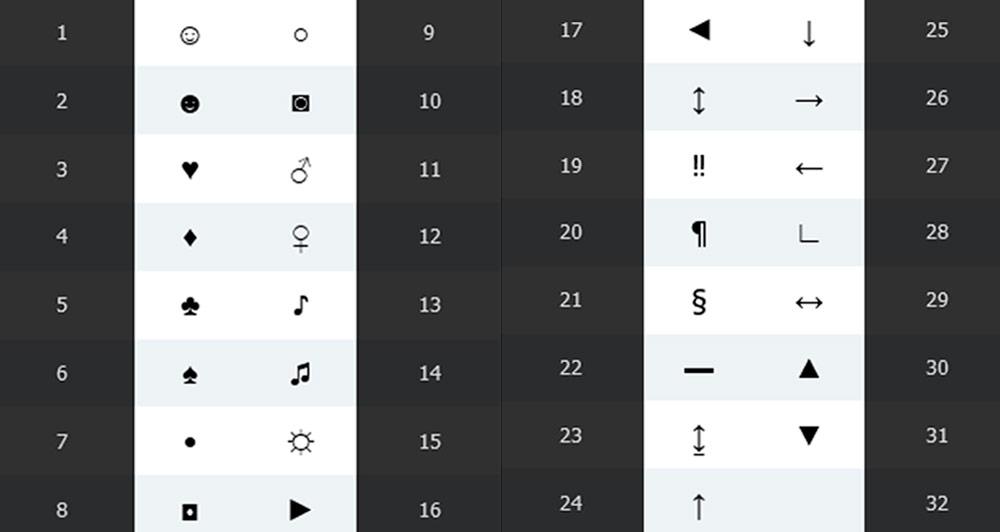
С программой WinMoji
В дополнение к опциям, которые мы подробно описали, есть альтернативы. Если вы один из тех, кто любит попробовать и поэкспериментировать, прежде чем выбрать метод, вы можете использовать ВинМоджи . Это бесплатное программное обеспечение разработан Windows. Нам просто нужно скачать и установить его на нашем компьютере.
Как только мы это сделаем, появится окно с соответствующими смайликами. Он предлагает довольно простой интерфейс, хотя внешний вид может немного отличаться от одной версии к другой. Однако в глубине души все так же и предельно просто. Инструмент, который мы нашли с комбинацией Win + secret, работает аналогичным образом.
Его основных функций две. Прежде всего, во всплывающем окне мы можем выбрать из большого количества смайликов . С помощью прокрутки мыши мы можем добраться до всех из них. Вам просто нужно нажать на нужный значок, и он будет написан в нашем текстовом поле.
Второй вариант - поиск по слову . В верхней панели мы можем ввести имя определенного термина, и связанные с ним смайлы будут отображаться отфильтрованными. Это очень полезный способ найти значок без необходимости искать в приложении.
